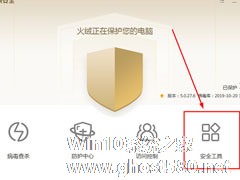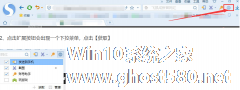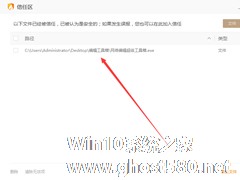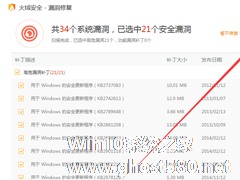-
火绒安全软件如何拦截广告?隔绝广告教程大放送
- 时间:2024-05-19 16:32:16
大家好,今天Win10系统之家小编给大家分享「火绒安全软件如何拦截广告?隔绝广告教程大放送」的知识,如果能碰巧解决你现在面临的问题,记得收藏本站或分享给你的好友们哟~,现在开始吧!
我们经常下载某款应用软件,会遇到夹带着广告,而且还是不经意间突然蹦了出来,看着有点烦躁。今天小编给大家介绍一款不错的拦截广告的杀毒软件,那就是火绒安全软件,如果你还不知道怎么操作,可以跟着小编一起往下学习操作拦截广告的方法吧。
方法步骤
1、进入到火绒安全软件主界面内,如果你想要隔绝广告,只需要点击其中的“安全工具”,广告拦截功能正处于此功能内;

2、进入安全工具的界面内,在系统工具中点击“弹窗拦截”功能,此拦截程序就是今天所说的主角,它可以帮助用户拦截推送不受欢迎的弹窗;

3、在弹窗拦截的界面中,将此功能进行勾选,用户可以在其中看到当前所拦截的程序;

4、如果你想要查看每个拦截程序下具体的弹窗内容,只需点击项目类型中红框标注内的选项即可查看,除了软件默认拦截的几款程序,你还可以点击其中的“截图拦截”进行添加;

5、用户在上一步进行截图拦截前,最好先打开想要屏蔽广告的程序,小编随意打开某个程序,通过更改分类与弹窗进行添加;

6、当你想要查看广告拦截的具体内容,只需点击右下角的“窗口记录”即可查看,此功能默认只保留最近3天的记录,如果你想要延长保留时间,只需要在软件设置中修改保留时间即可。

以上就是关于「火绒安全软件如何拦截广告?隔绝广告教程大放送」的全部内容,本文讲解到这里啦,希望对大家有所帮助。如果你还想了解更多这方面的信息,记得收藏关注本站~
文♂章来②自Win10系统之家,未经允许不得转载!
相关文章
-
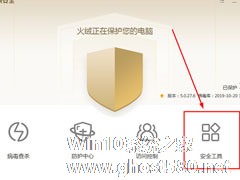
我们经常下载某款应用软件,会遇到夹带着广告,而且还是不经意间突然蹦了出来,看着有点烦躁。今天小编给大家介绍一款不错的拦截广告的杀毒软件,那就是火绒安全软件,如果你还不知道怎么操作,可以跟着小编一起往下学习操作拦截广告的方法吧。
方法步骤
1、进入到火绒安全软件主界面内,如果你想要隔绝广告,只需要点击其中的“安全工具”,广告拦截功能正处于此功能内;
... -
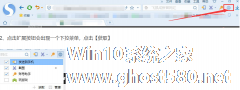
如何屏蔽搜狗浏览器中的广告?搜狗浏览器是一款比较好用的浏览器。但是我们会发现在用搜狗浏览器是时候,总是会有一些推送广告忽然弹出来,非常讨厌。想要将广告屏蔽,具体该怎么操作?下面就是搜狗浏览器拦截广告的教程,一起了解一下。
1、打开搜狗浏览器并找到扩展按钮(如图)
2、点击扩展按钮会出现一个下拉菜单,点击【获取】
3、弹出一个扩展商店 -
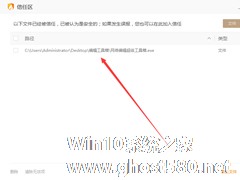
在帮助用户找出各类恶意程序的同时,某些软件也可能会被火绒误杀,毕竟使用易语言编写的软件本身是不加壳的。如果想要避免误杀现象的出现,最好的方法就是将这些软件添加到火绒的信任软件之列!那么,该怎么操作呢?下面是小编分享的火绒安全软件信任文件添加教程,小伙伴们可不要错过了。
方法步骤
打开火绒安全软件;
依次点击“菜单”、“信任区”;
-
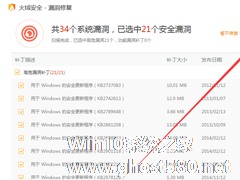
火绒安全如何有效地进行漏洞修复?火绒安全软件漏洞修复教程分享
电脑在互联网时代中扮演着十分重要的“角色”,甚至已经深入到大众生活的方方面面。与此同时,一些安全漏洞也严重威胁着电脑用户的信息安全!那么,火绒安全是如何有效地进行漏洞修复的呢?感兴趣的朋友,不妨和小编一起来了解一下。
方法步骤
打开火绒安全软件,点击“安全工具”图标;
选取“漏洞修复”;(注:首次使用需要一段时间进行下载)